Как использовать Siri на iPhone 11
Что нужно знать
- Активируйте Siri на моделях iPhone 11, сказав «Привет, Сири» или нажав и удерживая боковую кнопку на правой стороне смартфона.
- Siri можно полностью отключить или включить на iPhone 11 через Настройки > Siri и поиск.
- Поскольку на iPhone 11 нет физической кнопки «Домой», вы не можете использовать эту опцию для активации Siri.
В этой статье рассказывается все, что вам нужно знать об использовании Siri на Модели смартфонов iPhone 11, iPhone 11 Pro и iPhone 11 Pro Max и что делать, если вам нужно изменить настройки и предпочтения Siri.
Хотя это руководство ориентировано на iPhone 11, iPhone 11 Pro и iPhone 11 Pro Max, эти советы Siri также применимы к более поздним моделям iPhone, таким как iPhone 12 и выше.
Как активировать Siri на iPhone 11
На старых моделях iPhone вы активировали Siri, нажимая кнопку физическая кнопка Home расположен под экраном на передней панели устройства. Однако из-за того, что в более новых моделях iPhone, например в серии iPhone 11, больше нет этой кнопки, этот метод больше не доступен.
К счастью, есть еще два альтернативных способа использования Siri на iPhone 11, которые так же просты, как и старая кнопка «Домой».
- Нажмите боковую кнопку. Длительное нажатие на боковую кнопку на правой стороне iPhone 11 активирует Siri. Это та же кнопка, которую вы используете для вывода из спящего режима iPhone.
- Сказать, «Привет, Сири.” Простое произнесение этой фразы вызовет Siri на вашем iPhone 11. Быстро ответьте на него вопросом или командой, например, "Как погода?" или «Открыть Facebook» для полной функциональности Siri.
Не ждите, пока Siri активируется или появится, прежде чем выполнить вашу команду. Вместо этого произнесите все одной полной фразой, например, «Привет, Сири. Поиск изображений Гавайев в Google,” или «Привет, Сири. Сколько лет Брэду Питту? »
Как получить Siri на iPhone 11
Виртуальный помощник Apple, Siri, предустановлен на всех новых смартфонах iPhone и встроен в операционная система iOS. Вам не нужно загружать или устанавливать приложение или файл Siri, чтобы установить Siri на свой iPhone 11.
Siri уже должна быть на вашем iPhone. Удалить Siri невозможно.
Где Siri на iPhone 11?
Поскольку Siri является частью операционной системы iPhone, нет приложения Siri, которое можно было бы нажимать на главном экране iPhone 11. Если вам интересно, как активировать Siri на iPhone 11, воспользуйтесь двумя способами, упомянутыми выше.
Siri - это не приложение для iPhone. Это особенность операционной системы iOS.
Как настроить Siri на iPhone 11
По умолчанию Siri должна быть готова к работе на вашем iPhone 11. Однако если у вас возникли проблемы с активацией цифрового помощника, возможно, вы или другой пользователь отключили его или изменили его настройки.
Настройте Siri для работы так, как вы хотите, в любое время, открыв приложение «Настройки» и выбрав Siri и поиск экран из главного меню. Отсюда вы можете изменить голос Siri, выберите способ реагирования и даже отключите его при использовании определенных приложений или при выполнении определенных функций.
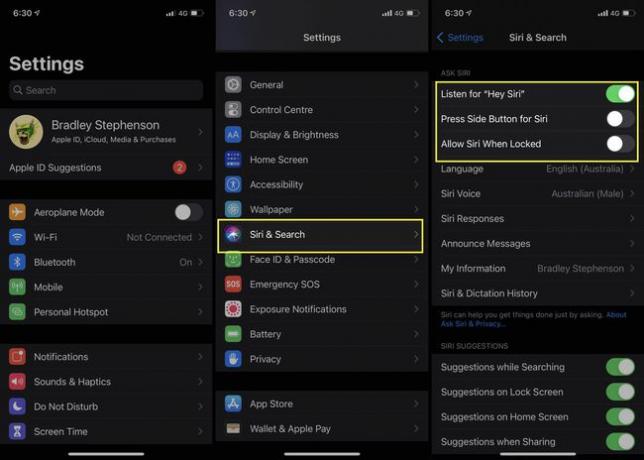
В обновлении iOS 14.5 нет голоса Siri по умолчанию. Вместо этого, когда вы настраиваете новое устройство iOS, выберите один из разнообразных вариантов голоса Siri, которые используют технологию нейронного преобразования текста в речь для более естественного звука.
Наиболее важные настройки Siri, за которыми следует следить, - это три основных варианта. Если все три из них отключены, Siri почти полностью отключится и вообще не активируется.
- Послушайте «Привет, Siri». Включение этого параметра позволит вам активировать Siri на iPhone 11 голосом, произнеся эту фразу.
- Нажмите боковую кнопку для Siri. Включение этой опции позволит вам использовать Siri, нажав физическую кнопку на правой стороне вашего iPhone 11. Если вы продолжаете непреднамеренно активировать Siri, нажимая на эту кнопку, вы можете отключить эту настройку.
- Разрешить Siri при блокировке. Этот параметр позволяет получить доступ к Siri, когда ваш iPhone 11 заблокирован. Если вы обнаружите, что Siri продолжает активироваться, находясь в сумочке или кармане и совершая звонки или звонки, автоматическое воспроизведение Apple Music, отключение этого параметра должно исправить это.
